Wenn Ihre G-Series-Tastatur über ein LCD-Display verfügt und Logitech Gaming Software 8.x oder höher installiert ist, können Sie auf dem Display Informationen aus enthaltenen Applets anzeigen.
Hinweis: Spiele können nur auf dem Display angezeigt werden, wenn Spiele unterstützt werden (weitere Informationen finden Sie in Antwort 360023246674). Bei Fragen zu Display-Applets von Drittanbietern wenden Sie sich an den Entwickler des Applets. Wenn Sie Hilfe beim Erstellen Ihrer eigenen Applets benötigen, lesen Sie die Antwort 360023246674.
Monochrom-LCD
Auf Monochrom-LCDs können nur Monochrom-Applets angezeigt werden: Uhr, Media Display, RSS-Reader und und weitere Applets, die in der Logitech Gaming Software vorinstalliert sind.
So zeigen Sie Ihre Applets an und konfigurieren sie:
-
Öffnen Sie die Logitech Gaming Software:
Start > Programme > Logitech > Logitech Gaming Software
-
Klicken Sie auf die Abbildung des LCD-Displays im LGS-Fenster.

Im nächsten Fenster werden alle ausgeführten Display-Applets im linken Teilfenster und alle Display- und Steuerungsoptionen im rechten Teilfenster angezeigt.
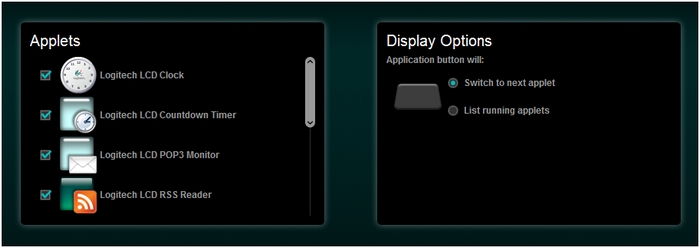
-
Klicken Sie zum Konfigurieren eines Applets mit der rechten Maustaste auf den Namen des Applets und klicken Sie anschließend auf Konfigurieren.
Hinweis: Wird beim Rechtsklick kein Menü angezeigt, stehen für das Applet keine speziellen Konfigurationsoptionen zur Verfügung.
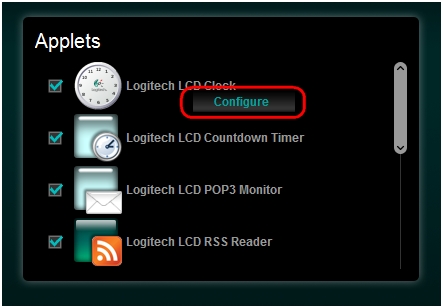
-
Ändern Sie die Optionen nach Bedarf und klicken Sie anschließend auf OK.
Hinweis: Einige Applets verfügen über den Abschnitt S/W sowie den Abschnitt Farbe. Der Abschnitt S/W gilt nur für Monochrom-Displays.
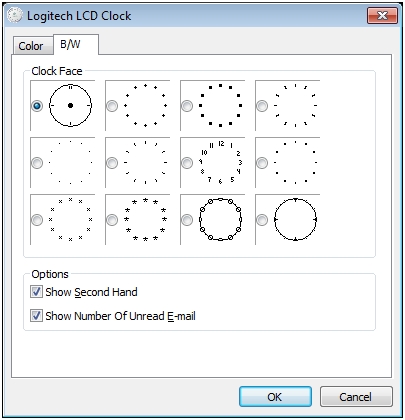
-
Wenn Sie die Darstellung der Applets auf dem Display ändern möchten, ändern Sie die Auswahl im Teilfenster Anzeigeoptionen.
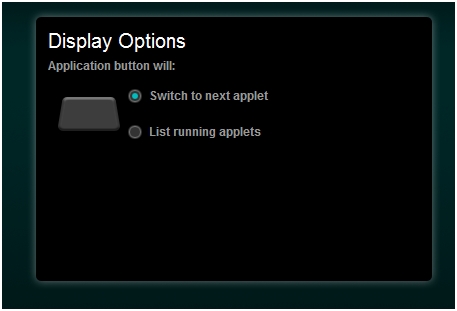
Sie haben folgende Möglichkeiten:
-
Zum nächsten Applet wechseln: Rotiert durch ausgeführte Applets auf dem Display.
-
Aktive Applets auflisten: Zeigt eine Liste an, durch Sie die mit den Steuerelementen auf dem Display scrollen können. Drücken Sie erneut die Anwendungstaste, um ein Applet auszuwählen.
-
Vollfarb-LCD
Auf Vollfarb-LCDs können sowohl Farb- als auch Monochrom-Applets angezeigt werden. Monochrom-Applets werden auf dem Display schwarz-weiß angezeigt und unten auf dem Display stehen eine Reihe von Pfeiltasten zur Verfügung. Das D-Pad auf dem Farbdisplay entspricht diesen Tasten auf dem Display, sodass Sie das Monochrom-Applet vollständig steuern können.
So zeigen Sie Ihre Applets an und konfigurieren sie:
-
Öffnen Sie die Logitech Gaming Software:
Start > Programme > Logitech > Logitech Gaming Software
-
Klicken Sie auf die Abbildung des LCD-Displays im LGS-Fenster.

Im nächsten Fenster werden alle ausgeführten Display-Applets im linken Teilfenster und alle Display- und Steuerungsoptionen im rechten Teilfenster angezeigt.
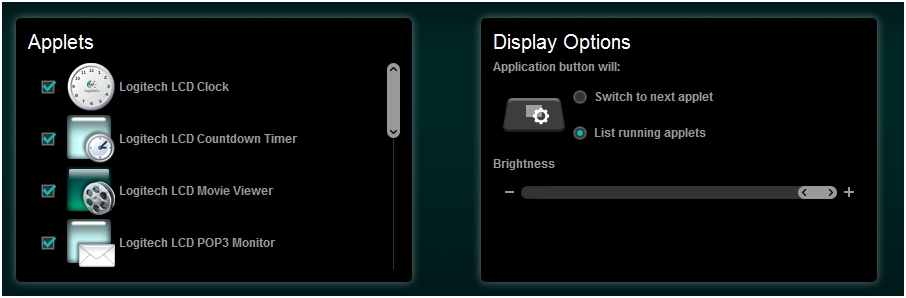
-
Klicken Sie zum Konfigurieren eines Applets mit der rechten Maustaste auf den Namen des Applets und klicken Sie anschließend auf Konfigurieren.
Hinweis: Wird beim Rechtsklick kein Menü angezeigt, stehen für das Applet keine speziellen Konfigurationsoptionen zur Verfügung.
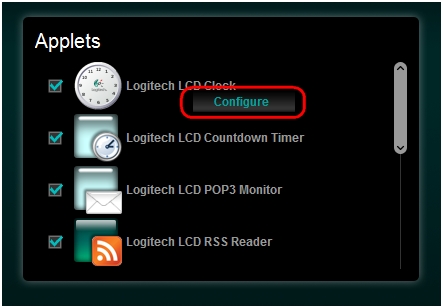
-
Ändern Sie die Optionen nach Bedarf und klicken Sie anschließend auf OK.
Hinweis: Einige Applets verfügen über den Abschnitt S/W sowie den Abschnitt Farbe. Verfügt das Applet über eine Farboption, wird diese auf dem Farbdisplay angezeigt.
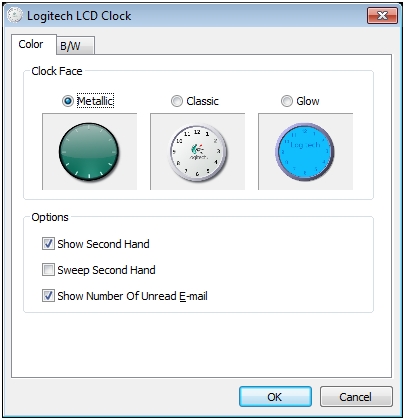
-
Wenn Sie die Darstellung der Applets auf dem Display oder die Bildschirmhelligkeit ändern möchten, ändern Sie die Auswahl im Teilfenster Anzeigeoptionen.
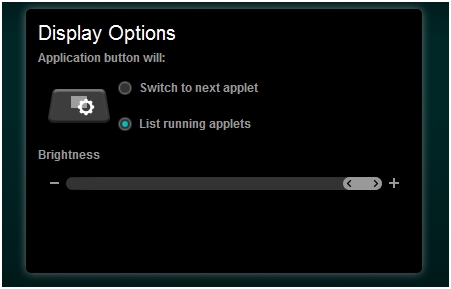
Sie haben folgende Möglichkeiten:
-
Zum nächsten Applet wechseln: Rotiert durch ausgeführte Applets auf dem Display.
-
Aktive Applets auflisten: Zeigt eine Liste an, durch Sie die mit den Steuerelementen auf dem Display scrollen können. Drücken Sie erneut die Anwendungstaste, um ein Applet auszuwählen.
Sie können außerdem die Helligkeit mithilfe des Schiebereglers Helligkeit anpassen. Schieben Sie den Schieberegler ganz nach links, um das Display auszuschalten.
-
Wichtiger Hinweis: Das Firmware Update Tool wird von Logitech nicht mehr unterstützt oder gepflegt. Wir empfehlen dringend die Verwendung von Logi Options+ für Ihre unterstützten Logitech-Geräte. Während dieser Übergangsphase stehen wir Ihnen gern zur Seite.
Wichtiger Hinweis: Der Logitech Preference Manager wird nicht mehr von Logitech unterstützt oder gepflegt. Wir empfehlen dringend die Verwendung von Logi Options+ für Ihre unterstützten Logitech-Geräte. Während dieser Übergangsphase stehen wir Ihnen gern zur Seite.
Wichtiger Hinweis: Das Logitech Control Center wird nicht mehr von Logitech unterstützt oder gepflegt. Wir empfehlen dringend die Verwendung von Logi Options+ für Ihre unterstützten Logitech-Geräte. Während dieser Übergangsphase stehen wir Ihnen gern zur Seite.
Wichtiger Hinweis: Logitech Connection Utility wird von Logitech nicht mehr unterstützt oder gepflegt. Wir empfehlen dringend die Verwendung von Logi Options+ für Ihre unterstützten Logitech-Geräte. Während dieser Übergangsphase stehen wir Ihnen gern zur Seite.
Wichtiger Hinweis: Die Unifying-Software wird von Logitech nicht mehr unterstützt oder gepflegt. Wir empfehlen dringend die Verwendung von Logi Options+ für Ihre unterstützten Logitech-Geräte. Während dieser Übergangsphase stehen wir Ihnen gern zur Seite.
Wichtiger Hinweis: Die SetPoint-Software wird von Logitech nicht mehr unterstützt oder gewartet. Wir empfehlen dringend die Verwendung von Logi Options+ für Ihre unterstützten Logitech-Geräte. Während dieser Übergangsphase stehen wir Ihnen gern zur Seite.
Häufig gestellte Fragen – FAQs
Für diesen Abschnitt sind keine Produkte verfügbar
